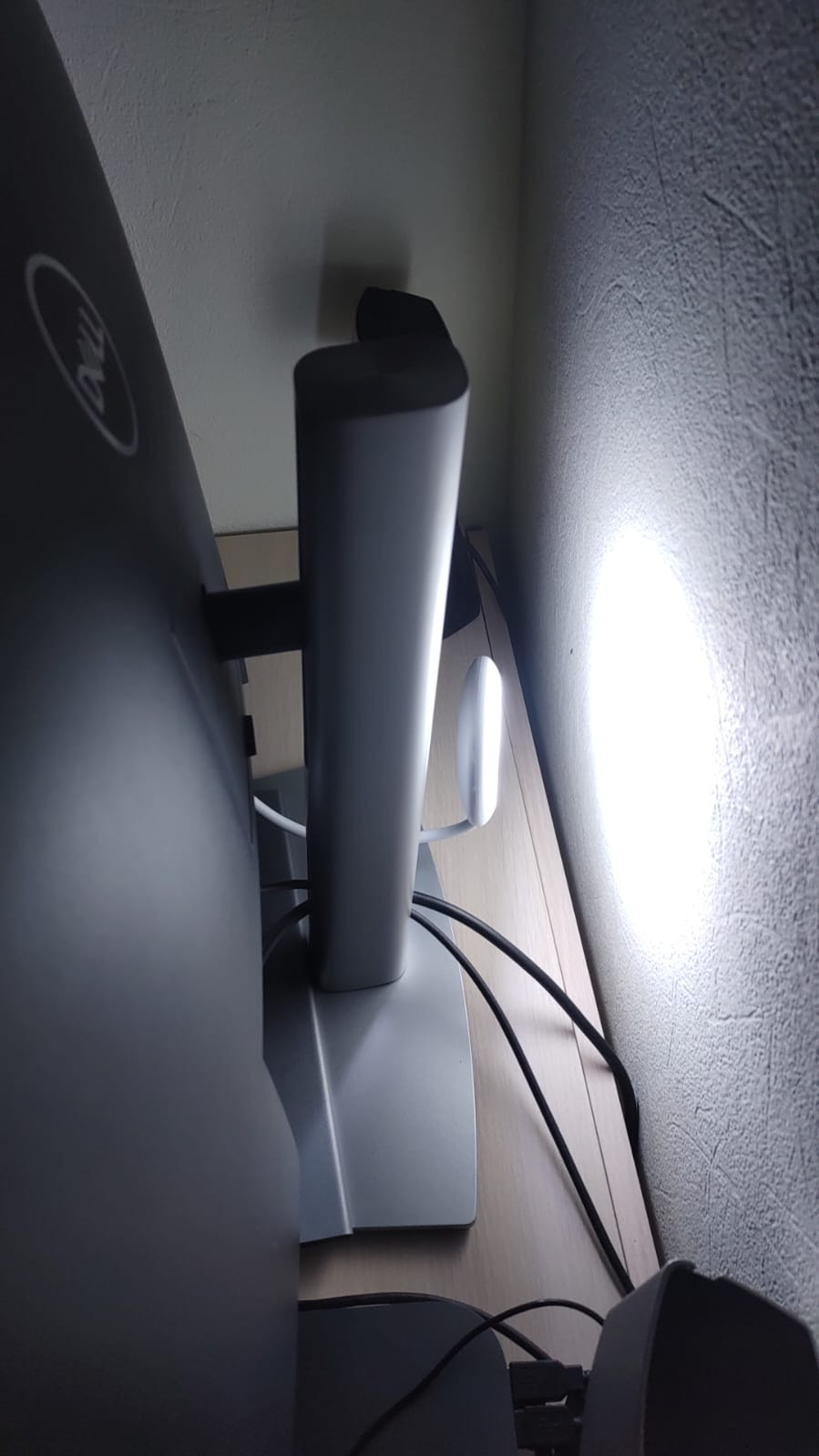Что за лампы для монитора
Их ещё называют скринбарами. Это светодиодные осветительные приборы, которые крепятся на верхнюю часть монитора (реже — на крышку ноутбука) и освещают стол перед компьютером. Обычно такие лампы выглядят как длинная трубка с полосой светодиодов, направленных вниз.
По сути, это альтернатива традиционным настольным лампам, которая не занимает место и адаптирована под компьютерные сетапы.
В чём преимущества лампы для монитора
Главное отличие такой лампы от обычной на ножке в том, что прибор располагается по центру рабочего пространства и равномерно освещает всё вокруг компьютера, не отбрасывая тень. Это полезно, когда вы не только используете ПК, но и работаете с документами или рисуете.
Такое устройство придёт на помощь, когда нет возможности включить большой свет или его недостаточно. Наэкранные лампы способны создать яркое, но вместе с тем рассеянное освещение, чтобы всё было видно. При этом глаза устают меньше, чем когда экран компьютера — единственный источник света.
Некоторые модели ламп также выделяются точной цветопередачей, что важно для всех, чья работа или хобби связаны с дизайном и фотографией.
Какие могут быть недостатки
Как ни парадоксально, но главный возможный минус — повышение нагрузки на зрение при неправильной настройке и подборе источника света. Если лампа засвечивает экран, неравномерно освещает пространство вокруг монитора или просто светит ярче нужного, пользы от неё будет мало. В следующем разделе я подробнее расскажу, на какие параметры стоит смотреть, чтобы не оказаться в такой ситуации.
Если вы планируете заменить настольную лампу наэкранной, то будьте готовы лишиться гибкости настроек. Лампа для монитора хороша для тех, кто каждый день использует компьютер, максимум — что‑то пишет или рисует прямо перед экраном. Если привыкли раскладывать на широком столе кучу документов или, скажем, деталек пазла, равномерного освещения всей поверхности ждать не стоит, а наклонить или подстроить лампу не получится.
Ещё один возможный недостаток — эстетический. Далеко не у всех рабочий стол выглядит так же, как красивые сетапы из Pinterest, и дополнительный источник света может только подчеркнуть суровую действительность. Например, у моей клавиатуры стёрлось матовое покрытие — стандартная ситуация, когда печатаешь много и часто. Из‑за этого клавиши выглядят жирными и заляпанными. И если обычно это не особо заметно, то яркий свет от лампы, которая находится почти прямо над клавиатурой, служит личным напоминанием, что я опять испортила покрытие.
Из‑за этого я не включаю лампу без особой необходимости, иначе буду отвлекаться на недостаток и грустить. Недочёты коврика для мыши тоже заметнее. Будьте готовы к таким неприятным откровениям, даже если кажется, что стол выглядит хорошо.
К эстетическим минусам можно отнести и потенциальные царапины на мониторе. Такое вряд ли случится, если у лампы пластиковое крепление, а вот металл вполне может оставить след на корпусе — особенно если посадить крепление слишком плотно.
Ещё с одним недостатком могут столкнуться пользователи, которые часто созваниваются по видеосвязи, используя внешнюю веб‑камеру. Из‑за того, что ширина большинства ламп около 30 сантиметров, а размещать их нужно по центру монитора, веб‑камеру можно закрепить только сбоку. Из‑за этого во время звонка собеседнику может казаться, что вы смотрите куда‑то в сторону.
Как выбрать лампу на монитор
Внимательно читайте характеристики и описание, чтобы не попасть впросак.
Уточните режимы работы
Пожалуй, это самый главный параметр таких осветительных приборов. Идеальная лампа должна предлагать широкие настройки температуры и яркости, чтобы вы могли настроить освещение под монитор и окружение и действительно снизили нагрузку на глаза. Говоря о температуре, я имею в виду оттенки белого света: тёплый, нейтральный, холодный. Хотя бы три варианта — необходимый минимум.
Что же до яркости — несколько параметров нужны, чтобы можно было подстроить освещение и под пасмурный день, и под глубокую ночь.
Самые простые лампы работают только в одном режиме, модели чуть подороже позволяют переключать температуру или яркость, но не то и другое одновременно. Далее идут устройства, в которых есть несколько фиксированных настроек: например, холодный мягкий, тёплый мягкий, нейтральный мягкий, холодный яркий и так далее.
У некоторых моделей яркость и температура настраиваются отдельными кнопками, тоже по степеням. Вне зависимости от типа управления это оптимальный вариант по соотношению цены и возможностей.
Некоторые лампы используют диммер: отдельную поворотную ручку для тонкой подстройки без фиксированных значений. Этот вариант можно считать лучшим. Раньше найти диммер можно было только в продвинутых моделях, но сейчас ими оснащают и доступные приборы.
Узнайте зону подсветки
Некоторые производители указывают, на каком расстоянии и насколько ярко работает их лампа. Это стоит проверить заранее, особенно если у вас большой стол: может оказаться, что мощности прибора не хватит, и края окажутся в тени.
Здесь же важно уточнить угол направления света. Правильная лампа должна быть асимметричной: так называют приборы, которые не засвечивают экран, благодаря чему свет не отражается прямо в лицо пользователю. Вместо этого освещается только стол.
Если лампа будет светить в экран, избежать бликов и повышенной нагрузки на глаза не удастся.
Проверьте тип крепления и подключения
Все лампы надеваются на монитор сверху, ширина крепления обычно регулируется под толщину корпуса. У моделей подешевле лампа обычно прикручивается к подставке, более дорогие и продвинутые версии дают больше контроля за счёт магнитного крепежа устройства к подставке или шарнира, позволяющего настроить угол наклона уже после установки.
Обратите внимание на поддерживаемую толщину монитора. У обычных ламп стандартное значение — от 10 до 30 мм, у приборов для ноутбуков — от 5 до 20 мм. Но бывают и другие крепления. Если корпус тоньше минимально допустимого, устройство будет болтаться, если толще — просто не налезет.
С подключением всё просто: речь о том, каким образом будет питаться лампа. Большинство современных моделей использует USB‑C, более старые версии бывают на USB, microUSB и с проприетарными разъёмами. Запитать прибор можно от самого монитора, компьютера, адаптера питания или даже пауэрбанка. Как правило, кабель идёт в комплекте с лампой.
Изучите дополнительные опции
- Автоподстройка яркости — используя датчик на корпусе, лампа может оценить окружающее освещение и отрегулировать яркость до заданного значения (обычно это 300 или 500 люкс в зависимости от режима).
- RGB‑подсветка — обычно присутствует в лампах от производителей игровой периферии. Как правило, вниз такая лампа светит белым светом, а цветным — назад за монитор. Идея здесь та же, что в RGB‑подсветке кулеров, планок оперативной памяти, клавиатур и мышек: всё светится и переливается исключительно ради красоты. Перед покупкой проверьте совместимость с нужной платформой для синхронизации (например, Razer Chroma или OverWolf).
- Внешний диммер — эту опцию я уже упоминала в разделе про яркость. Помимо гибких настроек у диммера есть ещё одно важное преимущество: при подстройке вы не трогаете лампу, а значит, точно не собьёте её положение. Из минусов — на столе появится не один, а сразу два новых пылесборника.
- Встроенный аккумулятор — пригодится, если лампа будет обычно питаться от компьютера, но вы хотите иметь возможность включить прибор на час‑другой, даже когда ПК выключен. Батарею полезно иметь лампе для ноутбука: можно будет работать откуда угодно, не беспокоясь о дополнительном расходе зарядки.
- Управление через приложение — некоторые лампы можно включать или настраивать со смартфона и даже контролировать через голосового помощника (в том числе через «Алису» или «Салют»). Как и в случае с диммером, это даёт более широкие возможности настройки и позволяет лишний раз не трогать прибор.
- Высокий индекс цветопередачи — обычно обозначается как Ra95, Ra95+ или Ra97 (визуально разница не считается значимой, все три варианта отличные). Указывает на то, что цветопередача при свете лампы приближена к естественному дневному свету.
Какую лампу для монитора купить
Мы подобрали хорошие решения с регулировкой яркости и температуры под разные запросы и разделили на категории в зависимости от стоимости.
До 3 тысяч рублей
- Baseus I‑wok Series USB Stepless Dimming Screen Hanging Light — сенсорная настройка яркости, индекс цветопередачи Ra97.
- Lymax Display Light Lamp — сенсорная настройка яркости, индекс цветопередачи Ra80, для ноутбуков.
- Yeelight LED Monitor Light Bar Rechargeable — сенсорная настройка яркости, индекс цветопередачи Ra95, встроенный аккумулятор на 1 800 мА·ч (до 150 минут работы).
От 3 до 5 тысяч рублей
- Baseus I‑Wok 2 Series Screen Hanging Light (Youth) — сенсорная настройка яркости, индекс цветопередачи Ra95, регулировка угла наклона до 35°.
- Xiaomi Mijia Smart Display Hanging Light 1S — Bluetooth‑диммер для настройки яркости, индекс цветопередачи Ra95, регулировка угла наклона до 25°, синхронизация с Mi Home, управление через «Алису».
- Lymax Curved Screen Hanging Light — бесступенчатая сенсорная настройка яркости и температуры, индекс цветопередачи Ra97, для изогнутых мониторов.
Дороже 5 тысяч рублей
- Yeelight LED Screen Light Bar Pro — Bluetooth‑диммер для настройки яркости, передняя и задняя подсветка (задняя RGB, поддерживает Razer Chroma RGB и OverWolf), индекс цветопередачи Ra95, регулировка угла наклона до 25°, синхронизация с Mi Home, Samsung SmartThings, управление через «Алису», «Салют» и «Google Ассистента».
- BenQ ScreenBar Plus — проводной диммер и автоматическая настройка яркости, индекс цветопередачи Ra95, сертификация защиты от мерцания.